Как быстро удалить отправленное сообщение во ВКонтакте и стереть всю историю переписки
Всем привет, друзья!
Соцсеть – очень удобное средство общения. Но, бывает, переписываясь, мы отправляем не то или не туда. Не стоит паниковать – выход прост. Разберем, как удалить сообщение в ВК так, чтобы оно исчезло не только у вас, но и у собеседника.
Удаление сообщения полностью и навсегда
С компьютера
Пока что ВКонтакте не позволяет удалять отправленную информацию у вас и у собеседника тогда, когда вам вздумается. В любое время вы можете ликвидировать переписку только в своем диалоговом интерфейсе. После таких манипуляций у вашего собеседника данные остаются.
Но если с момента отправки не прошло 24 часа, ситуация поправима. Более того, если пользователь в течение суток не успел прочитать послание, он его никогда и не прочтет – оно полностью исчезнет. По крайней мере, в соцсети.
Для любых форматов – текстовых, голосовых, фото, видео – работает следующая схема действий:
Шаг 1. Зайдите в нужный диалог и кликните по отправленному сообщению, которое вы хотите убрать. Независимо от того, когда состоялась переписка, вверху появится панель с корзиной.
Зайдите в нужный диалог и кликните по отправленному сообщению, которое вы хотите убрать. Независимо от того, когда состоялась переписка, вверху появится панель с корзиной.
Шаг 2. Нажмите на корзину. Если 24 часа уже прошли, данные тут же исчезнут и появится возможность их восстановить. Но в этом случае вы играете только в одни ворота – у другого пользователя данные останутся.
Если сутки еще не истекли, диалоговое окно будет немного иным. ВК предложит выбрать – удалить для всех или только на своей стороне. Поставьте галочку, чтобы послание исчезло и у юзера с той стороны. После этого некоторое время будет оставаться возможность восстановления – пока вы не закроете или не обновите страницу.
Сутки – это вроде бы немного. Но раньше было и так нельзя сделать. А простота схемы позволяет быстро отправить необдуманное послание в корзину, даже если пользователь онлайн.
С телефона
Если вы пользуетесь приложением ВКонтакте, то избавиться от письма у себя и у собеседника не выйдет – соцсеть пока не предоставляет такой функционал. Получится убрать информацию лишь на своей странице. Возможно, позднее функционал расширят.
Получится убрать информацию лишь на своей странице. Возможно, позднее функционал расширят.
Выход прост – воспользуйтесь мобильным браузером. Действия аналогичны – выбираете блок, ставите галочку напротив «Удалить для всех» и подтверждаете намерение. Небольшая разница между десктопной и мобильной версиями – только в интерфейсе. Чтобы добраться до кнопки-ликвидатора в смартфоне, необходимо нажать на многоточие.
Удаляем диалог
Убрать весь диалог можно одним кликом. Для этого на блоке с собеседником во вкладке “Сообщения” необходимо нажать на крестик. При этом корреспонденция исчезнет только у вас – у другого пользователя она останется.
Как удалить всю корреспонденцию
Если необходимо очистить всю историю (например, если хотите удалить накрученные сообщения), то либо ручками удаляем все диалоги, как на скриншоте выше, либо пользуемся специальным ботом для ВК, который сделает все автоматически. Например, Sobot.
Скачайте и установите программу на ПК, добавьте аккаунт.
Укажите данные вашего профиля ВКонтакте. Если не используете прокси, то перетащите ползунок в положение “On”.
Необходимый нам функционал “Очистить диалоги” спрятан во вкладке «Функции». Передвиньте ползунок в позицию «On» и нажмите “Продолжить”.
Бот очистит все диалоги. При этом информация у собеседников останется.
Вопросы по теме
Несмотря на простоту схемы, в некоторых ситуациях у вас могут возникнуть небольшие сложности и вопросы. Отвечаем на них заранее.
- Как быть, если вы удалили сообщение, не поставив галочку напротив «Для всех»?
В этом случае нужно найти, выбрать удаленные послания и кликнуть по кнопке «Восстановить». После этого данные появятся вновь – теперь можно повторить процедуру, но уже по всем правилам.
Это способ работает, если вы сразу спохватились и не закрыли страницу. Как только страница обновится, возможность восстановить что-либо исчезнет.
- Что делать, если кликаете по корзине, но пункта «Удалить для всех» нет?
Если этого пункта нет, значит, сообщение старое – отправлено более 24 часов назад. Чтобы очистить поле с письмом у себя и у другого пользователя, можно попробовать схему со спамом. По-другому пока никак.
Чтобы очистить поле с письмом у себя и у другого пользователя, можно попробовать схему со спамом. По-другому пока никак.
- Узнает ли адресат об удалении письма?
В самом диалоге адресата после ваших манипуляций не останется и намека на былые данные. Если пользователь не прочел письмо, то есть вероятность, что он о нем и не узнает. Но, возможно, у человека настроены уведомления о входящих – либо на электронную почту, либо по SMS. Поэтому надеяться на стопроцентное заметание следов не стоит.
- Исчезнет ли переписка после ликвидации аккаунта ВК?
Нет, это не работает. Даже после удаления аккаунта все ваши месседжи останутся видимыми другому пользователю. Только напротив вашей аватарки будет красоваться собачка, а у адресата пропадет возможность переписываться с вами.
- Можно ли уничтожить переписку, если вы у собеседника в черном списке?
Нет, в этом случае получится убрать послание только на своей стороне.
- Как быть, если ваше сообщение переслали кому-либо еще?
Пропадет переписка у вас и у вашего собеседника. У третьего адресата письмо останется. Чтобы и оно исчезло, необходимы усилия того пользователя, с кем переписывались лично вы.
- Можно ли убрать неотправленное сообщение?
Иногда из-за технических сбоев послание не доходит до адресата. Если такое случится с вами, вы узнаете об этом по красному кружку с белым восклицательным знаком напротив письма.
Чтобы информация впоследствии гарантированно не оказалась у другого человека, нажмите на круглую иконку и проделайте то, что справедливо для обычной ситуации.
- Есть ли специальные приложения или сервисы для удаления «несвежих» месседжей?
Нет, работающих инструментов нет – ни от ВКонтакте, ни от сторонних разработчиков. Если вам предлагают воспользоваться помощью какой-либо программы, будьте начеку – возможно, это попытка мошенничества.
Заключение
Убрать информацию из переписки и у вас, и у адресата просто. Но необходимо спешить – через 24 часа после отправки возможность очистки исчезает. Не успели – пользователь сможет читать корреспонденцию в любое время. Все остальные способы либо не дают гарантии результата, либо нерабочие.
Приходилось ли вам удалять ошибочно отправленное сообщение? Успели ли вы это сделать до того, как другая сторона его прочла? Поделитесь своей историей с нашеми читателями.
До новых встреч!
Как удалить сообщение в ВК: iPhone, Android, компьютер
ВКонтактеСоциальные сети
6 ноября, 2021
338
Удаление сообщений стало привычной функцией для современных социальных сетей. Сейчас практически везде пользователи могут удалить отправленные сообщения — в Телеграмм, WhatsApp, Инстаграм и других социальных сетях. Есть такая возможность и в ВК. Здесь можно удалить сообщение из чата с собеседником, только у себя или у него тоже. Данная функция реализована на всех платформах — iPhone, Android и на компьютере. В статье рассмотрим, как удалить сообщение в ВК на разных устройствах, чтобы оно не сохранилось даже у собеседника.
Данная функция реализована на всех платформах — iPhone, Android и на компьютере. В статье рассмотрим, как удалить сообщение в ВК на разных устройствах, чтобы оно не сохранилось даже у собеседника.
Важно:
Удалить сообщение у собеседника можно только в том случае, если прошло не более 24 часов с момента отправки сообщения. Если время вышло, можно удалить сообщение только у себя.
Оглавление
Как удалить сообщение в ВК с телефона
Поскольку iPhone и смартфоны на Android немного отличаются в интерфейсе приложения ВК, рассмотрим отдельно инструкции для этих устройств.
Важно:
Ниже будет рассмотрена инструкция, как удалить сообщение в ВК с телефона у собеседника и у себя сразу. Нельзя удалить сообщение только у собеседника, но при этом оставив его в чате у себя. Однако можно удалить сообщение в ВК только у себя из чата, но оно останется у собеседника.
На iPhone
Зайдите в чат с человеком, где вы хотите удалить свое ранее отправленное сообщение. Зажмите палец на своем сообщении, которое нужно удалить.
Зажмите палец на своем сообщении, которое нужно удалить.
Появится меню, в нем выберите пункт “Удалить”.
Далее нажмите “Удалить у меня” или “Удалить для всех”.
Важно:
Восстановить удаленное сообщение с телефона не получится. Оно будет удалено сразу, без возможности возврата.
На Android
Чтобы удалить сообщение ВКонтакте с телефона на Android, зайдите в мессенджере в нужный чат и зажмите палец на том сообщении, которое хотите удалить.
Сообщение будет отмечено. Слева появится меню, которое позволяет отмечать подобным образом и другие сообщения.
Обратите внимание:
Можно сразу удалить несколько своих сообщений из чата, предварительно их отметив.
Нажмите в верхнем меню на значок корзины, чтобы удалить сообщение.
Появится меню. В нем нужно выбрать, удалить только у себя (тогда просто достаточно нажать на кнопку “Удалить”) или удалить у всех (тогда предварительно нужно установить галочку в пункте “Удалить для всех”).
После этого сообщение будет удалено без возможности восстановления.
Как удалить сообщение в ВК с компьютера
Удалить сообщение в ВК с компьютера еще проще, чем с телефона. Веб-версия социальной сети позволяет удобно массово выделить сообщения, которые нужно удалить, после их стереть.
Зайдите в ВК в чат с пользователем, у которого вы хотите удалить сообщения. Выделите сообщения, которые нужно удалить, просто на них нажав.
Обратите внимание:
Фон сообщений изменит цвет и слева появится галочка — это значит, что они выделены.
Теперь нажмите на значок мусорного ведра сверху.
Появится уведомление — удалить сообщение можно только у себя или у всех (если отметить соответствующий пункт галочкой). Выберите нужный вариант.
Отметим, что удалять таким же образом можно сообщение не только из личных переписок на двоих, но и из чатов.
Как удалить все разговоры. Как удалить сообщение Вконтакте, чтобы оно удалилось у собеседника
Наверное, у каждого случалось, что сообщение Вконтакте было отправлено совсем другому пользователю, которому собирались или вдумчиво написали текст и случайно нажали отправить, хотя этого еще не следовало делать. Собственно, если вы попали на эту страницу, то, вероятно, ищете возможность исправить свою оплошность. Есть способы удалить сообщение, отправленное другу, но они не стопроцентные. Поэтому, если ситуация не требует жертв и вопрос можно решить, просто объяснив адресату, что письмо адресовано не ему, то лучше не заморачиваться и сделать так. Ну а для тех, кому срочно нужно почистить переписку, читайте дальше.
Собственно, если вы попали на эту страницу, то, вероятно, ищете возможность исправить свою оплошность. Есть способы удалить сообщение, отправленное другу, но они не стопроцентные. Поэтому, если ситуация не требует жертв и вопрос можно решить, просто объяснив адресату, что письмо адресовано не ему, то лучше не заморачиваться и сделать так. Ну а для тех, кому срочно нужно почистить переписку, читайте дальше.
Как удалить сообщение от другого человека
Я полагаю, вы знаете, как удалять сообщения в своем собственном диалоговом окне. Сегодня нужно выделить одно или несколько сообщений (зажать ctrl и выбрать) и нажать на Корзину (в 2017 году вместо кнопки со значком).
Разумеется, у собеседника таким образом ничего не удалится. Если хотите или видео (которое загружается напрямую, а не из списка) из диалога — обрадую вас, это возможно. Вам нужно открыть то, что вы хотите удалить, и нажать «Удалить». Смотрим на изображение.
С аудиозаписями и видео (в зависимости от того, что есть в вашем списке на странице) все сложнее.
Переходим к текстовым сообщениям и ссылкам. Здесь еще сложнее. Варианты собеседника сразу отбрасываем, ибо это из области фантастики, в любом случае сообщение будет прочитано до того, как вы получите логин и пароль. Следующий способ, также встречающийся в сети, – пометить сообщения получателя вашего «левого» письма как спам. Сегодня это не сработает, алгоритмы Вконтакте не посчитают обычную переписку спамом и не удалят весь диалог. Остается последняя возможность удалить сообщение от другого пользователя — заспамить его самого. В этот диалог, куда вы отправили не то письмо, нужно вбрасывать всевозможные ссылки на подозрительные ресурсы (насколько хватит вашей фантазии и поиска разной чепухи). Минус — вас могут заблокировать за спам, но весь диалог будет удален. В крайнем случае, вы всегда можете сказать собеседнику, что вашу страницу взломали и это были не вы.
Несмотря на то, что интерфейс работы с сообщениями в популярной социальной сети в контакте претерпел значительные изменения, некоторые пользователи также испытывают с ним проблемы. Судя по запросам, пользователи испытывают трудности с удалением сообщений. Все инструкции в интернете, рассказывающие, как удалять сообщения, касались старого интерфейса. Хотим поговорить о том, как удалить сообщения в контакте в измененном новом.
Как и прежде, удалить сразу все входящие и исходящие сообщения из раздела «Мои сообщения» вашего аккаунта не получится. Вы можете удалять сообщения только постранично из общего списка, либо полностью по списку для одного конкретного контакта (человека), с которым вы общались. Если у вас не так много сообщений, то этого достаточно, чтобы очистить все сообщения за пять минут. Если сообщений много, то, конечно, придется потратить чуть больше времени.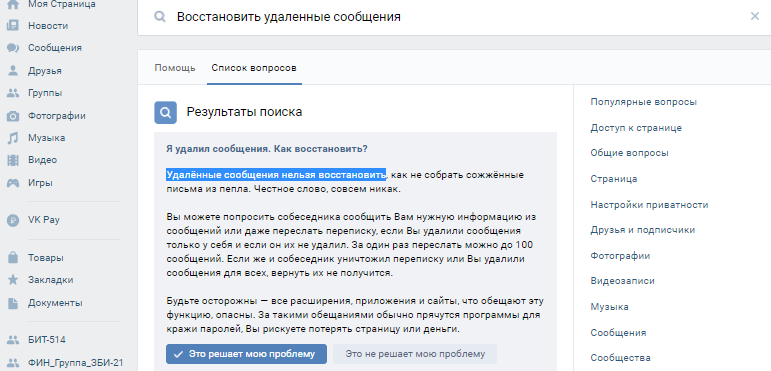
Далее можно либо отметить каждое сообщение галочкой, что является довольно утомительным занятием при большом количестве сообщений, либо нажать на ссылку «все» вверху слева списка и все сообщения на этой странице будут выделены .
После того, как вы отметите одно или несколько сообщений для удаления, появится кнопка «Удалить», нажав на которую, вы удалите все отмеченные сообщения на этой странице. Проделав аналогичную операцию с другими страницами, вы полностью удалите сообщения из своего аккаунта в контакте.
Если вам нужно быстро удалить сообщения в контакте с конкретным человеком, то сделать это можно по-другому. Найдите в списке любое сообщение этого пользователя и нажмите на ссылку, образованную из текста сообщения пользователя.
Вместо трех точек у вас будет написано имя пользователя. Ниже откроется список, в котором нужно переместить курсор немного правее надписи «История сообщений». Появится надпись «показать все», при нажатии на которую она сменится на «удалить все».
Она нужна нам. Нажмите «удалить все». Появится диалоговое окно с просьбой подтвердить удаление и сообщением о том, что это действие необратимо. В нем нажмите на кнопку «Удалить» и все ваши сообщения с этим пользователем будут удалены.
Как видите, ничего сложного в этом нет. Не исключено, что к моменту прочтения этой статьи интерфейс работы с сообщениями снова изменится в некоторых деталях. Но, скорее всего, это будут незначительные изменения, в которых вы легко сможете разобраться самостоятельно.
Пользователи социальной сети довольно часто задают себе вопрос: как удалить все сообщения ВК? Избавиться от нежелательного сообщения очень легко, но если у вас много диалогов и вы хотите удалить их все, это может занять много времени, ведь вам нужно отметить каждое отдельное сообщение и нажать клавишу «удалить»!
- Удаление сообщений по одному и по диалогам
Чтобы не сидеть часами у монитора компьютера и не щелкать мышкой по 200 раз, прочтите эту статью!
Видеокурс о заработке ВКонтакте
Иногда в ВК скапливается большое количество ненужной переписки: сюда входит и спам, от которого нужно избавляться сразу. В таких случаях желательно удалять все сообщения одним кликом. Если вам нужно удалить друзей из ВК, то прочитайте статью «Как быстро удалить друзей ВКонтакте?».
В таких случаях желательно удалять все сообщения одним кликом. Если вам нужно удалить друзей из ВК, то прочитайте статью «Как быстро удалить друзей ВКонтакте?».
Удаление сообщений по одному и по диалогам
Для начала рассмотрим традиционный способ удаления сообщений в социальной сети ВКонтакте
Для совершения любых действий в ВКонтакте необходимо зарегистрироваться в этой социальной сети и войти в свой аккаунт. Чтобы одним махом избавиться от сообщений, которые вам присылали пользователи ВК, необходимо выполнить следующие действия:
1. Зайти на свою страницу ВКонтакте (первый шаг для выполнения какой-либо функции или операции в данной социальной сети). Выбираем раздел «Сообщения», где хранятся все отправленные нам письма.
- Чтобы удалить одно сообщение, необходимо выделить его, поставив «галочку» слева, рядом с аватаркой пользователя, и нажать на кнопку, появившуюся вверху экрана «удалить»
3. Чтобы удалить всю переписку с этим человеком, просто нажмите на «крестик» справа;
Чтобы удалить всю переписку с этим человеком, просто нажмите на «крестик» справа;
и подтвердите действие
Другой вариант — зайти в переписку, нажать на три точки вверху экрана (слева от его аватарки) и выбрать опцию «очистить история сообщений»
затем подтвердите
Таким образом, письма от этого пользователя будут полностью удалены из архива
Для экономии вашего времени и сил удаляйте сразу всю переписку с пользователем — получится гораздо быстрее, чем если вы будете удалять по одному сообщению за раз.
Если в сообщениях накопилось несколько сотен диалогов, процесс их удаления займет много времени. Со своей страницы можно удалить только каждую переписку по отдельности, но выход из этой ситуации есть – используйте расширения.
Как удалить сообщения или почистить стену ВКонтакте с помощью специальных программ и расширений
Раньше можно было почистить стену с помощью программы ВКопт, но на данный момент эта функция там отключена.
Зато пользователям доступно расширение Toolum, которое может не только удалять все сообщения, но и выполнять массу других полезных функций по очистке страницы. Его можно установить только из браузера Google Chrome.
- Сначала найдите и установите расширение Instrumentum на свой компьютер. Для этого в браузере Google Chrome нажмите на многоточие в правом верхнем углу, затем выберите «Дополнительные настройки» во всплывающем меню и перейдите в «Расширения»
- Нажмите кнопку «Другие расширения» внизу экрана
3. Введите в поиск название расширения — Instrumentum, найдите его и нажмите кнопку «Установить»
4. Подтвердите установку. Это займет всего несколько секунд.
5. Когда расширение загрузится, нажмите на кнопку «Войти через ВКонтакте»
Нажмите в окне на странице, которую хотите очистить. Вы увидите список доступных вам опций. С помощью этого расширения вы сможете добавлять в друзья всех, кто подал заявку, а также удалять все исходящие запросы или чистить фотоальбомы. В меню вы найдете большое количество опций.
С помощью этого расширения вы сможете добавлять в друзья всех, кто подал заявку, а также удалять все исходящие запросы или чистить фотоальбомы. В меню вы найдете большое количество опций.
Если немного прокрутить вниз, то вы увидите в меню раздел «Личные сообщения» и опцию «Удалить диалоги».
Нажмите на него, затем подтвердите действие, и все диалоги будут удалены с вашей страницы фото и видео, словом, полностью обновите свою страницу ВКонтакте.
Вы также можете использовать другие подобные расширения — например VK Helper
Удалить сразу все сообщения из ВКонтакте не так уж и сложно — нужно только установить специальное расширение из Google Chrome.
Если вы хотите узнать больше о заработке вконтакте и других способах заработка в интернете вся самая актуальная информация собрана здесь — 50 способов заработка в интернете
Всем привет, друзья!
Социальные сети — очень удобное средство общения. Но иногда, когда мы переписываемся, мы отправляем не то сообщение или не туда. Не паникуйте — решение простое. Давайте разберемся, как удалить сообщение в ВК, чтобы оно исчезло не только у вас, но и у собеседника.
Не паникуйте — решение простое. Давайте разберемся, как удалить сообщение в ВК, чтобы оно исчезло не только у вас, но и у собеседника.
С компьютера
Пока ВКонтакте не позволяет удалить присланную информацию от вас и от собеседника, когда вы этого захотите. В любой момент вы можете удалить беседу только в своем диалоговом интерфейсе. После таких манипуляций данные вашего собеседника остаются.
Но если с момента отправки не прошло суток, то ситуация поправима. Более того, если пользователь не успел прочитать сообщение в течение дня, он его никогда не прочитает — оно полностью исчезнет. По крайней мере, в социальных сетях.
Шаг 1. Перейдите в нужный диалог и нажмите на отправленное сообщение, которое хотите удалить. Независимо от того, когда происходила переписка, вверху появится панель с корзиной.
Шаг 2 Нажмите на корзину. Если 24 часа уже прошли, данные тут же исчезнут и их можно будет восстановить. Но в этом случае вы играете только в одну цель — данные останутся у другого пользователя.
Если день еще не истек, диалоговое окно будет немного отличаться. ВК предложит выбрать удалять для всех или только на своей стороне. Установите флажок, чтобы сообщение исчезло от пользователя на другой стороне. После этого вы еще какое-то время сможете восстановиться — пока не закроете или не обновите страницу.
День кажется немного. Но раньше сделать это было невозможно. А простота схемы позволяет быстро отправить необдуманное сообщение в корзину, даже если пользователь онлайн.
С телефона
Если вы пользуетесь приложением ВКонтакте, то избавиться от письма от себя и от собеседника не получится — соцсеть пока не предоставляет такого функционала. Получится удалить информацию только на своей странице. Возможно, позже функционал будет расширен.
Решение простое — используйте мобильный браузер. Действия аналогичны — выбираете блок, ставите галочку напротив «Удалить для всех» и подтверждаете намерение. Небольшая разница между десктопной и мобильной версиями только в интерфейсе. Чтобы добраться до кнопки ликвидатора в смартфоне, нужно нажать на многоточие.
Чтобы добраться до кнопки ликвидатора в смартфоне, нужно нажать на многоточие.
Удалить диалог
Вы можете удалить весь диалог одним щелчком мыши. Для этого на блоке с собеседником во вкладке «Сообщения» необходимо нажать на крестик. В этом случае переписка исчезнет только у вас — она останется у другого пользователя.
Как удалить всю переписку
Если вам нужно очистить всю историю (например, если вы хотите удалить перепутанные сообщения), то либо вручную удалите все диалоги, как на скриншоте выше, либо воспользуйтесь специальным ботом ВК который сделает все автоматически. Например, Собот.
Скачать и установить программу на ПК, добавить аккаунт.
Введите данные своего профиля ВКонтакте. Если вы не используете прокси, то перетащите ползунок в положение «Вкл.».
Нужный нам функционал «Очистить диалоги» скрыт во вкладке «Функции». Переместите ползунок в положение «Вкл.» и нажмите «Продолжить».
Бот очистит все диалоги. При этом информация останется у собеседников.
При этом информация останется у собеседников.
Вопросы по теме
Несмотря на простоту схемы, в некоторых ситуациях у вас могут возникнуть небольшие трудности и вопросы. Мы отвечаем на них заранее.
- Что делать, если вы удалили сообщение, не поставив галочку напротив «Для всех»?
В этом случае необходимо найти, выделить удаленные сообщения и нажать на кнопку «Восстановить». После этого данные снова появятся — теперь можно повторить процедуру, но по всем правилам.
Этот способ работает, если вы сразу поняли и не закрыли страницу. Как только страница обновится, возможность что-либо восстановить пропадет.
- Что делать, если нажимаешь на корзину, а пункта «Удалить для всех» нет?
Если этого элемента нет, то сообщение старое — отправлено более 24 часов назад. Чтобы очистить поле электронной почты для себя и другого пользователя, вы можете попробовать спам-схему. Другого пока нет.
- Получатель узнает об удалении письма?
В самом диалоге получателя после ваших манипуляций не будет намека на прошлые данные.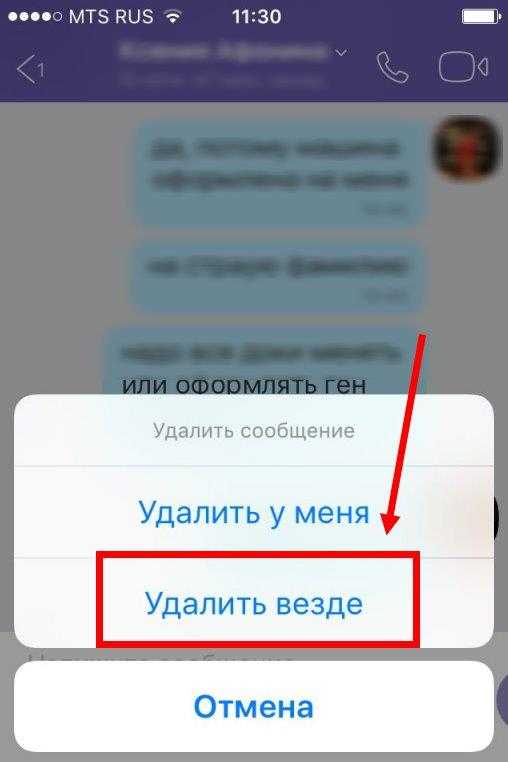 Если пользователь не читал письмо, то есть шанс, что он об этом не узнает. Но, возможно, у человека есть уведомления о входящих сообщениях — либо по электронной почте, либо по смс. Поэтому надеяться на стопроцентное покрытие следов не стоит.
Если пользователь не читал письмо, то есть шанс, что он об этом не узнает. Но, возможно, у человека есть уведомления о входящих сообщениях — либо по электронной почте, либо по смс. Поэтому надеяться на стопроцентное покрытие следов не стоит.
- Исчезнет ли переписка после ликвидации аккаунта ВК?
Нет, не работает. Даже после удаления вашей учетной записи все ваши сообщения останутся видимыми для другого пользователя. Только собака будет красоваться перед вашей аватаркой, а адресат лишится возможности переписываться с вами.
- Можно ли уничтожить переписку, если вы находитесь в черном списке собеседника?
Нет, в этом случае удалить сообщение можно будет только на вашей стороне.
- Что делать, если ваше сообщение было переадресовано кому-то другому?
Переписка между вами и вашим собеседником будет потеряна. Третий адресат сохранит письмо. Чтобы оно исчезло, необходимы усилия пользователя, с которым вы лично переписывались.
- Можно ли удалить неотправленное сообщение?
Иногда из-за технических сбоев сообщение не доходит до адресата. Если это произойдет с вами, вы узнаете об этом по красному кружку с белым восклицательным знаком рядом с буквой.
Чтобы информация потом не попала к другому человеку, нажмите на круглую иконку и сделайте то, что верно для обычной ситуации.
- Существуют ли специальные приложения или службы для удаления «устаревших» сообщений?
Нет, рабочих инструментов нет — ни от ВКонтакте, ни от сторонних разработчиков. Если вам предлагают воспользоваться помощью какой-либо программы, будьте начеку — это может быть попыткой мошенничества. На данный момент невозможно полностью удалить сообщения старше суток.
Заключение
Легко удалить информацию из переписки как с вас, так и с адресата. Но нужно торопиться — через 24 часа после отправки возможность очистки пропадает. Не вовремя — пользователь сможет прочитать переписку в любое время. Все остальные способы либо не гарантируют результата, либо нерабочие.
Все остальные способы либо не гарантируют результата, либо нерабочие.
Вы когда-нибудь удаляли ошибочно отправленное сообщение? Успели ли вы сделать это до того, как другая сторона прочитала это? Поделитесь своей историей с читателями блога.
В них есть и устные слова, то есть письменные, в контексте народных пословиц, топором не рубят, волом не вытаскивают, и на воробьев совсем не похожи. Вот и все! Написал неприятную вещь, выдал секрет кому не надо, поворковал с бывшей девушкой втайне от жены — все, сиди и думай мысли: «Теперь нужно удалить отправленное сообщение Вконтакте!» Если, конечно, вы умеете!
Впрочем, это не трагедия. Эта статья призвана избавить вас от таких забот и тревог. Или почти облегчить… Так как информация на сайте Вконтакте в определенных ситуациях имеет свойство не удаляться. Ну обо всем, как говорится, по порядку.
Удалить переписку в два клика
1. Войдите в свой аккаунт Вконтакте.
2. Щелкните левой кнопкой мыши по разделу «Мои сообщения» (пункт главного меню под иконкой Вконтакте).
3. Все диалоги будут отображаться в ленте (история переписки с каждым пользователем). Наведите курсор на переписку с конкретным собеседником (его поле будет окрашено цветом), а затем нажмите на значок «крестик» (он появится в правой части поля).
4. В окне «Удалить все сообщения» подтвердите свое намерение очистить историю переписки с выбранным пользователем: нажмите кнопку «Удалить».
После завершения этой процедуры диалоговое окно немедленно исчезнет. НО: только в личном кабинете! На странице другого участника онлайн-разговора диалог, включая все сообщения, по-прежнему будет отображаться в разделе «Мои сообщения».
Внимание! Диалоги «В контакте» никогда полностью не удаляются, каким бы способом/методом вы ни пользовались для очистки истории. Сторонние утилиты и программы, которые могут выполнять эту функцию (удалять сообщения с сервера ВК) — не более чем уловки и байки злоумышленников, желающих получить ваш логин и пароль от вашей страницы в социальной сети.
Они «от и до» напичканы троянами и червями. Обходите эти «цифровые продукты» десятой дорогой!
Второй способ удаления переписки
1. На своей странице откройте «Мои сообщения».
2. Щелкните левой кнопкой мыши по диалоговому окну, которое хотите удалить.
3. Наведите курсор на опцию «Действие» (находится вверху страницы: под главным меню, рядом со ссылкой «В список друзей»).
4. В раскрывающемся меню выберите «Очистить историю сообщений».
Как выборочно удалять сообщения?
При необходимости Вконтакте можно удалить сообщение или несколько сообщений на выбор — из определенного диалога.
1. Нажмите на диалоговое окно, которое вы хотите выборочно очистить.
2. В истории левой кнопкой мыши выделить ненужные сообщения (рядом с ними появится «галочка»).
3. Нажмите кнопку «Удалить».
Примечание : При необходимости текстовые сообщения можно восстановить.
После их удаления на их месте появляется специальное поле со ссылкой «Восстановить». Чтобы вернуть сообщение на место, достаточно кликнуть по нему левой кнопкой мыши.
На этом мы завершаем наш краткий обзор того, как удалять сообщения. Пусть ваши разговоры Вконтакте всегда будут теплыми и приятными — без лишних фраз и мыслей, которые потом придется удалять.
Удаляйте сообщение ВКонтакте перед его прочтением. Как быстро удалить сообщения вконтакте. Как просмотреть удаленные сообщения в Telegram
Добрый день, сегодня я напишу статью, которая поможет вам избавиться от одной мелочи. У вас было такое, что нет прочитанных, но рядом с надписью Мои сообщения (1). Если у вас есть такая проблема, мы ее решим.
Буквально после создания той самой социальной сети «Вконтакте» основная масса стала задавать вопрос: «как удалить непрочитанное сообщение». Эта тема и сегодня очень актуальна. У каждого человека свои причины удаления сообщений, кто-то хочет удалить, чтобы удалилось сообщение партнера, кто-то хочет удалить всю переписку, а кто-то хочет только одно сообщение за раз. Сегодня мы постараемся угодить всем и ответить на все животрепещущие вопросы.
Сегодня мы постараемся угодить всем и ответить на все животрепещущие вопросы.
Виды и способы удаления сообщений «ВКонтакте»
Спешу сразу предупредить какие нельзя удалять непрочитанные сообщения чтобы они оставляли и вас и вашего собеседника. Для того, чтобы удалить свои сообщения, необходимо, во-первых, определиться, в каком режиме вы сидите: в диалогах или в сообщениях. Если в режиме «Сообщения», то нужно просто навести курсор в правый верхний угол и нажать на крестик. Если вы сидите в режиме «Диалоги», то вам нужно совершать те же действия, не заходя в сам диалог. Только так вы сможете избавиться от непрочитанных сообщений.
Если хотите избавиться от надоедливой цифры рядом с сообщениями, то зайдите в сообщения и над самими сообщениями найдите кнопку «Показать непрочитанные диалоги», нажмите и увидите диалоги, в которых есть непрочитанные сообщения. Теперь вы можете прочитать их или удалить, как я описал выше.
Приведенные нами методы самые простые. Лучшей информации вы точно не найдете в интернете, так как там описаны методы, которые были 2-3 года назад.
Лучшей информации вы точно не найдете в интернете, так как там описаны методы, которые были 2-3 года назад.
Если у вас есть свой метод, о котором мало кто знает, то вы можете написать его в комментариях под этой статьей и в следующий раз мы обязательно вам о нем расскажем.
Если эта статья вам помогла или понравилась, не забудьте поставить лайк , это поможет другим пользователям найти ее быстрее. А я могу узнать, что вас больше всего интересует, чтобы подготовить и написать еще больше интересных и полезных статей! С уважением, Вячеслав.
Живое общение постепенно заменяется перепиской в соцсетях, мессенджерах и электронной почте… Но, как и для разговора, пословица «Слово не воробей…» актуальна для переписки и дальнейшего в контексте. Одно необдуманно отправленное послание рождает надежду – может, еще удастся поймать воробья? Разберемся, как удалить сообщение в ВК, чтобы его не прочитали, и можно ли это сделать в принципе.
Можно ли удалить отправленное сообщение ВКонтакте
Убрав ненужное предисловие, можно сразу ответить — да, можно. Но есть некоторые нюансы. Вы можете удалить письмо в новом ВК, если:
Но есть некоторые нюансы. Вы можете удалить письмо в новом ВК, если:
- оно было отправлено менее 24 часов назад;
- есть доступ к аккаунту не через приложение;
- собеседник еще не успел его открыть.
Чтобы убрать нежелательное сообщение для просмотра, необходимо зайти в социальную сеть через любой браузер. Официальное приложение пока не дает пользователям возможности скрыть сообщение от глаз получателя, если оно еще не было просмотрено. Но возможно эта функция будет добавлена в новую версию ВК.
Как удалить сообщение: пошаговая инструкция
Если вы создатель, то вы можете стереть письмо как себе, так и собеседнику, как полностью, так и в мобильной версии сайта. Поэтому первое, что нужно сделать, это зайти в свой аккаунт с ПК или телефона и найти сообщение, которое нужно скрыть от получателя.
- В беседе выберите сообщение, нажав левую кнопку мыши. Можно выбрать не один, а сразу несколько.
Если искомое письмо сложно найти в списках бесед, можно ускорить процесс, найдя в друзьях получателя, которому было отправлено сообщение.
Затем следует открыть страницу и нажать «Написать сообщение». В появившемся окне ничего писать не нужно. Здесь просто нажимаем «Перейти к диалогу» (кнопка в правом верхнем углу).
- Нажмите кнопку удаления вверху страницы (иконка в виде корзины).
- В появившемся окне поставьте галочку напротив надписи «Удалить для всех».
- Осталось только подтвердить действие. Теперь письма будут удаляться с обеих страниц пользователей.
После этого вы можете быть полностью уверены, что адресат не получит письмо, даже не отправленное. Конечно, если отправитель не захочет его восстановить и отправить заново.
В дальнейшем, когда вам снова понадобится удалить СМС и у себя, и у собеседника, галочка «Удалить для всех» будет автоматически стоять в нужном поле.
Что делать, если окно подтверждения не появляется
Глядя на пошаговые инструкции, весь процесс выглядит довольно примитивно и просто. Но иногда у пользователей возникают проблемы, а именно просто не появляется окно для подтверждения действия. Причин такого явления две:
Но иногда у пользователей возникают проблемы, а именно просто не появляется окно для подтверждения действия. Причин такого явления две:
- собеседник уже прочитал сообщение;
- с момента отправки прошло более 24 часов.
Если это так, то после нажатия на корзину пользователь увидит следующее:
В такой ситуации скрыть текст от глаз собеседника не получится, так как Контакт предлагает немедленно восстановить удаленное сообщение.
То же самое касается редактирования. Эта функция доступна пользователям социальной сети, например, для исправления опечатки. Более того, вы также можете изменить текст сообщения только в течение 24 часов после отправки. Разница лишь в том, что вы можете редактировать как прочитанные, так и непрочитанные сообщения.
Поэтому, если желание избавиться от письма к собеседнику связано со страхом быть уличенным в безграмотности, вы можете отредактировать его, сославшись на опечатку.
Подведение итогов
До недавнего обновления интерфейса ВКонтакте можно было удалять сообщения с помощью интересного расширения ВкОпт. Это инструмент, имевший широкие возможности для управления личными страницами и аккаунтами для продвижения сообществ, поэтому он часто упоминался в видео-инструкциях. Но из-за частых обновлений он потерял большинство своих полезных функций.
Это инструмент, имевший широкие возможности для управления личными страницами и аккаунтами для продвижения сообществ, поэтому он часто упоминался в видео-инструкциях. Но из-за частых обновлений он потерял большинство своих полезных функций.
Теперь все пользователи могут лишь немного изменить внешний вид социальной сети, отображаемый на их компьютере. Есть еще один — самый надежный способ — спрятать нежелательное письмо, чтобы его никто не увидел. Он состоит в том, чтобы вообще не посылать его. А для этого нужно хорошенько подумать перед созданием сообщения, перечитать его перед отправкой и только потом нажать на соответствующую кнопку. Это банально, но это работает.
Видеоинструкция
Видео ниже дублирует описанный выше процесс.
Итак, сегодня мы с вами поговорим о том, какие есть варианты отправленного сообщения? Можно ли это сделать? Почему это необходимо? Обо всем этом сейчас пойдет речь. Так что стоит как можно скорее приступить к разбору полетов.
Значение
Итак, с чего нам начать? Наверное, прежде чем говорить о том, что можно сделать в «Контакте», как удалить отправленное сообщение, надо четко понимать, в каком направлении вести беседу. Дело в том, что есть только два довольно интересных момента, связанных с нашей темой.
Дело в том, что есть только два довольно интересных момента, связанных с нашей темой.
Первый — просто удалить старую переписку. Как правило, этот вариант не часто беспокоит пользователей, а также не отнимает у них много времени и сил. Другими словами, мы будем думать с вами о том, как удалить историю в вашем профиле. Второй момент более интересный. Довольно часто пользователи интересуются, как можно «отменить» отправленное сообщение собеседнику. Поэтому, когда вы решите, о чем именно вы думаете, вы можете начать думать. Мы разберем оба варианта.
История
Мы с вами начнем с первого варианта. Итак, вы уже давно сидите в ВКонтакте. Как удалить отправленное сообщение из переписки с собеседником? На самом деле этот вопрос сейчас не отнимет слишком много времени и сил даже у начинающего пользователя.
Прежде всего, зайдите на сайт социальной сети и авторизуйтесь. Теперь перейдите в «Диалоги» и выберите переписку, которую хотите «очистить». Далее вам нужно найти фразу, которую вы хотите отправить сообщение? Очень простой. Нажмите на нее — появится выбор. Теперь посмотрите на панель выше. Там вы должны найти кнопку «Удалить». Нажмите здесь. Вот и все. Сообщение исчезнет из вашего аккаунта, но останется у собеседника. Пока он не начнет избавляться от старых разговоров в «Контакте». Как удалить отправленное сообщение быстро и в большом количестве? Посмотрим.
Нажмите на нее — появится выбор. Теперь посмотрите на панель выше. Там вы должны найти кнопку «Удалить». Нажмите здесь. Вот и все. Сообщение исчезнет из вашего аккаунта, но останется у собеседника. Пока он не начнет избавляться от старых разговоров в «Контакте». Как удалить отправленное сообщение быстро и в большом количестве? Посмотрим.
Тотальная очистка
Теперь займемся очисткой накопившихся диалогов в социальной сети. Довольно часто пользователи забывают о наведении порядка в этом разделе, что может привести к долгой загрузке страницы, а также к мелким сбоям. На самом деле, если вы хотите удалять сообщения в «Контакте» быстро и без напряжения, то у вас обязательно все получится.
Для начала зайдите в «Диалоги». Теперь хорошо подумайте, какой разговор вам нужно удалить. Здесь у вас будет два варианта развития событий. Давайте посмотрим на каждый из них. Первый метод, который поможет вам избавиться от старых сообщений, — это использовать каждый «диалог» напрямую. Просто нажмите на нее в «Контактах». Как удалить отправленное сообщение (а именно разговор)? Для этого выберите на панели над диалогом «действия», а затем нажмите Все сообщения (как ваши, так и собеседника) исчезнут из вашего профиля.
Просто нажмите на нее в «Контактах». Как удалить отправленное сообщение (а именно разговор)? Для этого выберите на панели над диалогом «действия», а затем нажмите Все сообщения (как ваши, так и собеседника) исчезнут из вашего профиля.
Но есть еще один довольно интересный способ. Перейдите в «Беседы», а затем наведите курсор на правый верхний угол «Беседы». Там вы увидите крест. Если нажать на нее, то вы получите сообщение, предупреждающее вас о полной очистке диалога с пользователем. Если вы согласитесь на это, разговор исчезнет. Ничего сложного.
Как отменить
Однако в последнее время в «Контакте» появилась еще одна популярная «фича».
В Интернете можно найти множество сервисов, предлагающих провернуть это действие. Вам придется заплатить комиссию за предоставление действий, после чего сказать свой логин и пароль, после чего ждать результата. Как правило, такие предложения — просто развод, помогающий украсть профили честных пользователей. Стоит обратить внимание на то, что в «Контакте» никак нельзя отменить отправленные сообщения. Будь осторожен.
Будь осторожен.
В них тоже сказанные слова, то есть написанные, в контексте народных пословиц не топором вырубаются, не волом вытаскиваются и совсем не похожи на воробьев. Вот и все! Написал неприятную вещь, выдал секрет кому не надо, поворковал с бывшей втайне от жены — все, сижу и думаю мысли: «Теперь нужно удалить отправленное сообщение Вконтакте!» Если, конечно, вы умеете!
Впрочем — не трагедия. Эта статья призвана избавить вас от этих забот и переживаний. Или почти сохранить… Так как информация на сайте Вконтакте в определенных ситуациях имеет свойство не удаляться. Ну обо всем, как говорится, по порядку.
Удалить переписку в два клика
1. Войдите в свой аккаунт Вконтакте.
2. Нажмите левой кнопкой мыши на раздел «Мои сообщения» (пункт главного меню под иконкой Вконтакте).
3. В ленте будут отображаться все диалоги (история переписки с каждым пользователем). Наведите курсор на переписку с конкретным собеседником (его поле будет выделено цветом), а затем нажмите на значок «крестик» (он появится в правой части поля).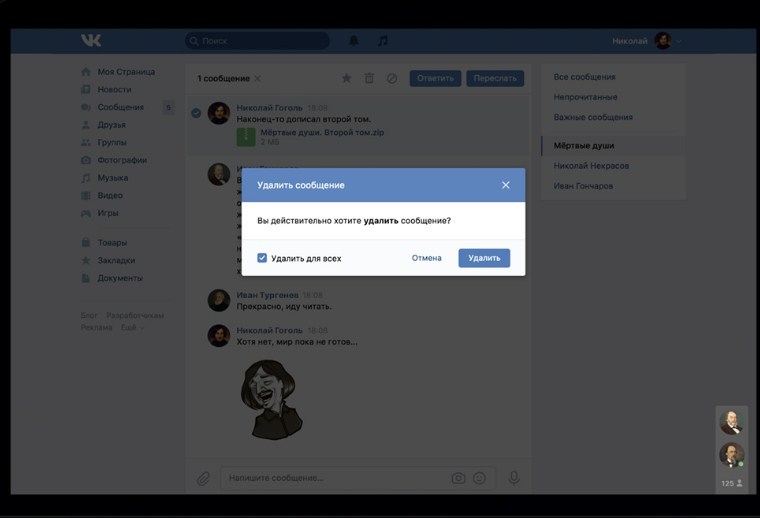
4. В окне «Удалить все сообщения» подтвердите свое намерение очистить историю переписки с выбранным пользователем: нажмите кнопку «Удалить».
После завершения этой процедуры диалоговое окно немедленно исчезнет. НО: только в личном кабинете! На странице другого участника онлайн-разговора диалог, включая все сообщения, по-прежнему будет отображаться в разделе «Мои сообщения».
Внимание! Диалоги «В контакте» никогда полностью не удаляются, какой бы способ/способ очистки истории вы бы не использовали. Сторонние утилиты и программы, которые могут выполнять эту функцию (удалять сообщения с сервера ВК) — не более чем уловки и байки злоумышленников, желающих выудить ваш логин и пароль от страницы в социальной сети. Они «изнутри и снаружи» напичканы троянами и червями. Обходите эти «цифровые продукты» десятым способом!
Второй способ удаления переписки
1. На своей странице откройте «Мои сообщения».
2. Щелкните левой кнопкой мыши по диалоговому окну, которое хотите удалить.
Щелкните левой кнопкой мыши по диалоговому окну, которое хотите удалить.
3. Наведите курсор на опцию «Действие» (находится вверху страницы: в главном меню, рядом со ссылкой «В список друзей»).
4. В раскрывающемся меню выберите Очистить историю сообщений.
Как выборочно удалять сообщения?
При необходимости «ВКонтакте» может удалить сообщение или несколько сообщений на выбор — из определенного диалога.
1. Нажмите на диалоговое окно, которое вы хотите выборочно очистить.
2. В истории левой кнопкой мыши выделить нежелательные сообщения (рядом с ними появится «галочка»).
3. Нажмите кнопку Удалить.
Примечание : При необходимости текстовые сообщения можно восстановить. После их удаления на их месте появляется специальное поле со ссылкой «Восстановить». Чтобы вернуть сообщение на место, достаточно кликнуть по нему левой кнопкой мыши.
На этом наш небольшой экскурс по удалению сообщений закончен.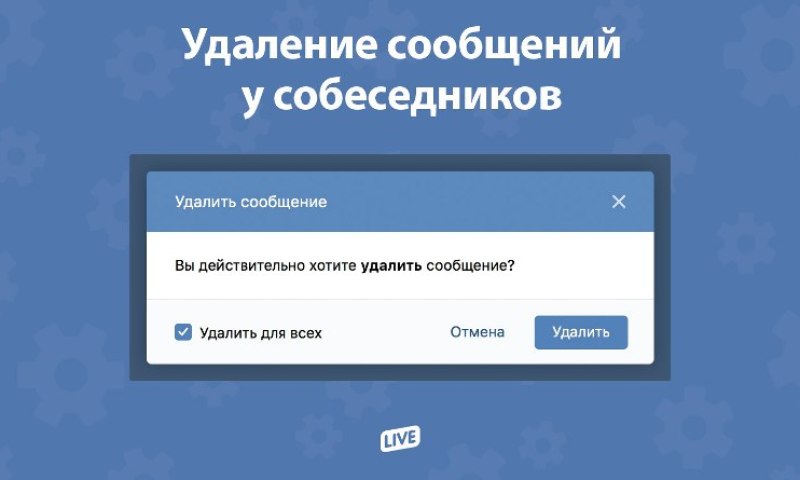 Пусть ваши разговоры Вконтакте всегда будут теплыми и приятными — без лишних фраз и мыслей, которые потом придется удалять.
Пусть ваши разговоры Вконтакте всегда будут теплыми и приятными — без лишних фраз и мыслей, которые потом придется удалять.
Общение в социальных сетях сводится не только к банальным занятиям и просмотрам постов в группах, но и к переписке с другими участниками через личные сообщения. Часто бывают ситуации, когда необходимо удалить сообщение в Одноклассниках, чтобы не запутаться в чатах или скрыть от посторонних глаз тот или иной диалог. Сегодня мы научимся это делать.
Как удалить одно сообщение в беседе
Самый простой способ избавиться от ненужного сообщения — удалить только его. Но важно понимать, что он исчезнет только в вашем чате, в чате собеседника он останется.
2. Откройте нужный диалог и наведите курсор мыши на сообщение, которое нужно удалить.
3. Справа от текста появится небольшое меню. Нажмите на крестик, и сообщение будет стерто.
Способ с изменением сообщения
При отправке вы указали неверный адрес или вообще написали текст с «горячим» — не проблема, просто измените свое сообщение, и ваш собеседник увидит окончательный вариант.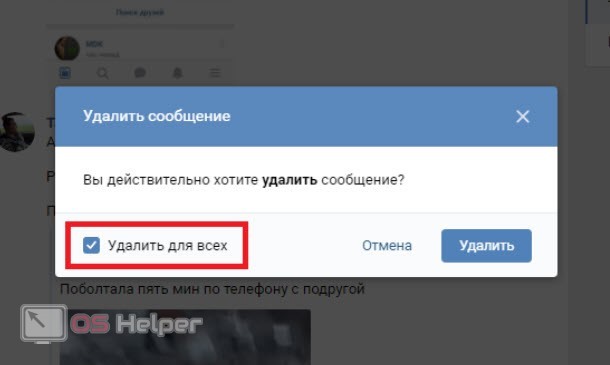 Не знаете, как это исправить — замените текст случайным набором символов и скажите им, что вы просто ошиблись.
Не знаете, как это исправить — замените текст случайным набором символов и скажите им, что вы просто ошиблись.
При использовании этого метода получатель получит уведомление о том, что сообщение было изменено, но не будет указано, какое именно.
1. Перейдите в диалоговое окно, в котором вы хотите внести изменения. Наведите курсор на текст и нажмите на значок карандаша.
2. Внизу откроется окно редактирования. Измените свое сообщение и нажмите «Отправить».
3. Вы все сделали правильно? Проверьте, сохранены ли ваши правки.
Удалить сразу всю переписку
Не лишним будет упомянуть о возможности стирания сразу всей переписки с одним человеком. Помните, у собеседника будет возможность его прочитать, но вы не сможете его восстановить.
1. Откройте нужный чат и в правом верхнем углу найдите и нажмите иконку, указанную на скриншоте.
2. В выпадающем меню выберите «Удалить чат» и во всплывающем окне подтвердите свое согласие.

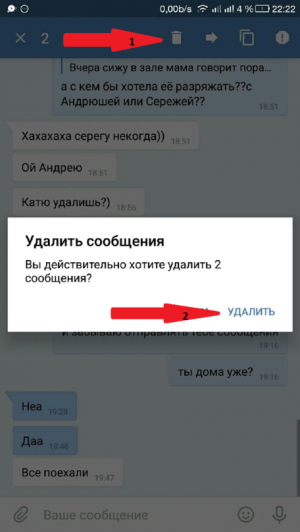 Они «от и до» напичканы троянами и червями. Обходите эти «цифровые продукты» десятой дорогой!
Они «от и до» напичканы троянами и червями. Обходите эти «цифровые продукты» десятой дорогой! После их удаления на их месте появляется специальное поле со ссылкой «Восстановить». Чтобы вернуть сообщение на место, достаточно кликнуть по нему левой кнопкой мыши.
После их удаления на их месте появляется специальное поле со ссылкой «Восстановить». Чтобы вернуть сообщение на место, достаточно кликнуть по нему левой кнопкой мыши. Затем следует открыть страницу и нажать «Написать сообщение». В появившемся окне ничего писать не нужно. Здесь просто нажимаем «Перейти к диалогу» (кнопка в правом верхнем углу).
Затем следует открыть страницу и нажать «Написать сообщение». В появившемся окне ничего писать не нужно. Здесь просто нажимаем «Перейти к диалогу» (кнопка в правом верхнем углу).